如何在电脑上安装打印机 – 初学者指南
对于初学者来说,在电脑上安装打印机可能会是一项繁琐的任务 。但是,只要您遵循以下步骤,安装打印机其实是非常容易的 。
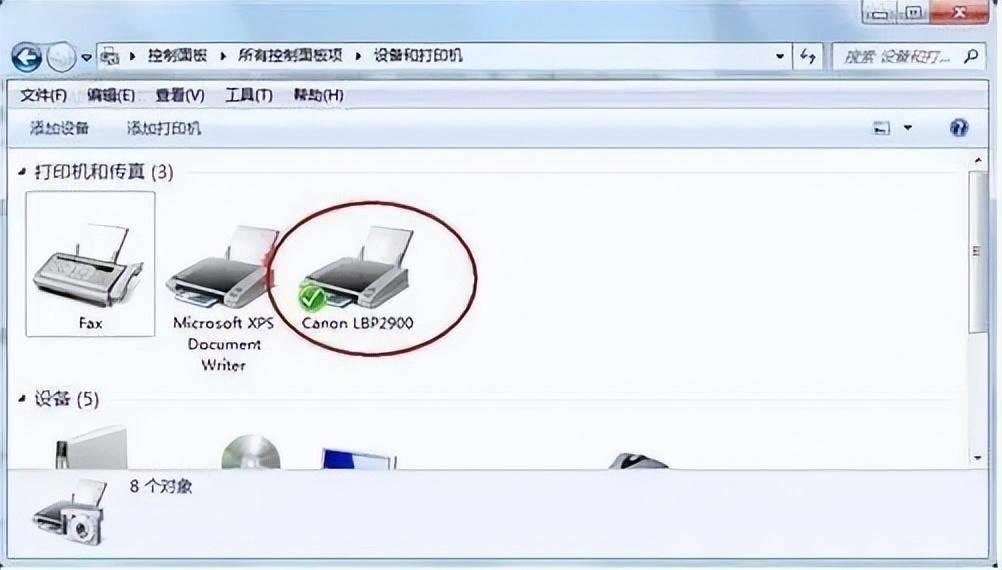
文章插图
第一步:将打印机插入电源并连接到电脑
要安装打印机 , 首先必须将其插入电源并将其与电脑连接 。通常情况下,可以使用打印机配套提供的USB线或者打印机自带的WIFI功能来连接打印机 。如果你使用的是WiFi连接,确保您的电脑和打印机连接同一WiFi网络 。
第二步:在电脑上找到打印机安装驱动程序
电脑要想正确连接到打印机,需要安装相应的驱动程序 。每个打印机都具有自己独特的驱动程序,并且需要从打印机官网或者驱动光盘中下载 。一旦找到正确的驱动程序,单击下载并跟随提示安装到电脑上 。
第三步:运行打印机驱动程序并完成打印机安装
打印机驱动程序下载之后,双击安装程序并按照提示进行安装 。在安装期间,保持打印机连接并确保正确安装 。一旦安装完成,打印机将自动出现在您的计算机中 , 您现在可以开始设置打印机的默认参数 。
第四步:测试您的打印机
一旦您的打印机设置好了,最后一步就是要测试打印机是否可以正常使用 。您可以打印一份测试文档或者打印一张测试页,以验证打印机的连接和设置是否正确 。
【电脑怎么安装打印机驱动程序 电脑安装打印机驱动的步骤】对于在电脑上安装打印机,遵循以上步骤,您可以轻松完成安装并开始打印文件和图片 。如果您遇到了任何问题,请不要犹豫,尝试重新安装或联系您的打印机制造商支持团队 。
- ps云雾效果怎么调 ps雪景效果制作教程
- 水果奶油蛋糕怎么做?
- ?檽米粉怎么做好吃
- 孕妇感冒咳嗽怎么办?这些方法来解决!
- 伏特加怎么喝比较好
- 苹果馅饼的做法怎么做?
- 大黄花鱼怎么做才好吃?这样做味道香!
- 怎样处理电脑主机报警的情况 电脑主机报警
- 如何正确选择台式电脑的功率 台式电脑功率
- 如何解决电源功率不足的问题 电脑电源功率不足
